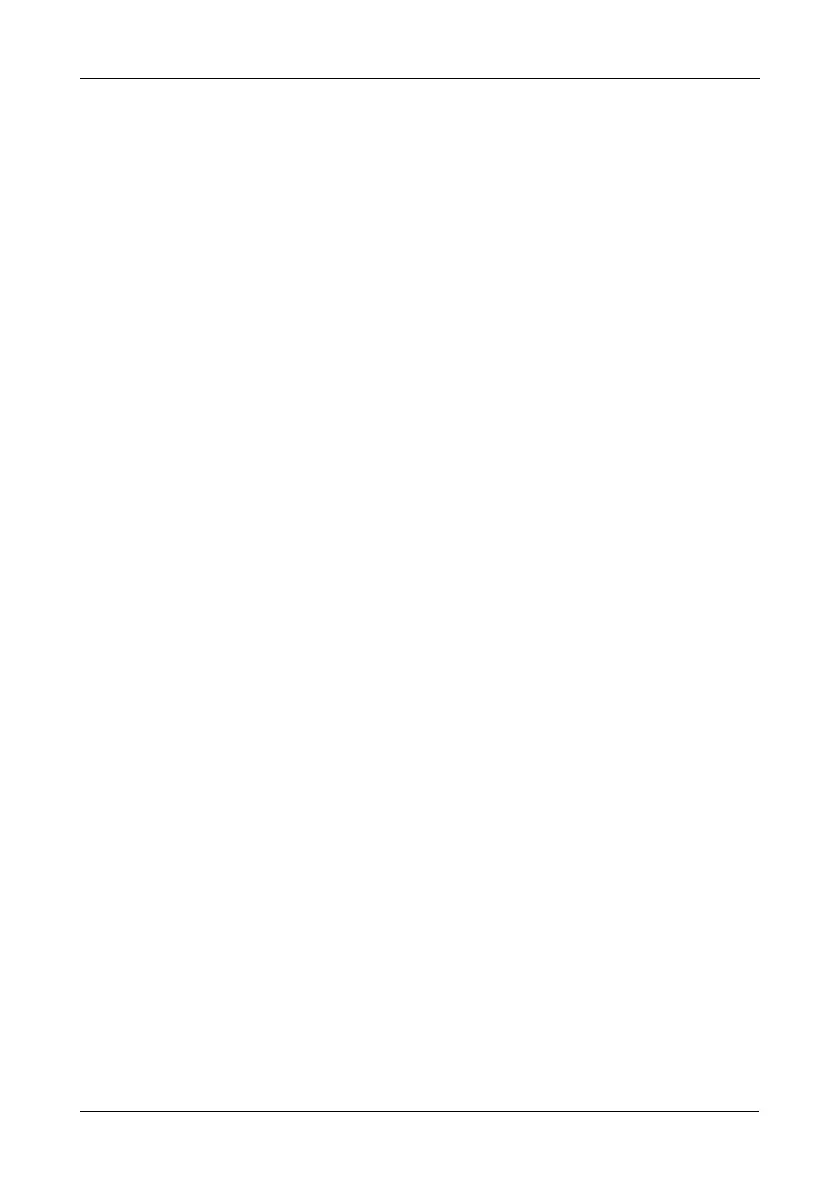Schritt 9: Einrichten eines USB-Druckers
71
5. Klicken Sie mit der rechten Maustaste auf das Symbol usbptr01, und wählen Sie die
Option Verbinden… aus dem Dropdown-Menü aus.
6. Wenn die Warnmeldung zum Druckertreiber angezeigt wird, klicken Sie auf die
Schaltfläche OK, um fortzufahren.
7. Klicken Sie im Druckerinstallations-Assistenten auf den Hersteller-und Modellnamen
Ihres USB-Druckers, und klicken Sie anschließend auf die Schaltfläche OK.
8. Wählen Sie zum Überprüfen Ihrer Druckerinstallation im Windows-Startmenü
Einstellungen und dann Drucker und Faxgeräte.
Der Bildschirm Drucker und Faxgeräte geht auf. usbptr01 ist der USB-Drucker auf
dem SmartStor.
Einrichten der Druckereinstellungen unter Linux
Dieses Verfahren ist für eine RedHat Enterprise Linux 4 Konfiguration vorgesehen. Sollten
Sie eine andere Linux-Version verwenden, müssen Sie das Verfahren möglicherweise
etwas anpassen. Siehe Ihre Betriebssystemdokumentation.
1. Wählen Sie im Menü Anwendungen die Option Systemeinstellungen und dann
Drucken.
Das Fenster Druckerkonfiguration wird geöffnet.
2. Klicken Sie auf die Schaltfläche New (Neu).
Das Dialogfeld Neue Druckerwarteschlange hinzufügen wird geöffnet.
3. Klicken Sie auf die Schaltfläche Forward (Weiter).
4. Geben Sie im Feld Name den Namen des Druckers, wie z.B. NAS_printer, sowie eine
Beschreibung ein, und klicken Sie anschließend auf die Schaltfläche Forward
(Weiter)
5. Wählen Sie aus dem Dropdown-Menü Warteschlangentyp wählen die Option
Netzwerk Windows (SMB).
6. Führen Sie in der Liste einen Bildlauf durch, indem Sie auf das triangle (Dreieck)
symbol neben SmartStor NAS klicken.
USBPTR01 wird unterhalb von SmartStor NAS angezeigt. USBPTR01 entspricht dem
an den SmartStor angeschlossenen USB-Drucker.
7. Markieren Sie USBPTR01, und klicken Sie auf die Schaltfläche Forward (Weiter).
Das Dialogfeld Authentifizierung wird geöffnet.
8. Geben Sie in die Felder Benutzername und Kennwort admin ein, und klicken Sie
anschließend auf die Schaltfläche OK.
Achten Sie bei Benutzername und Kennwort auf die Groß-und Kleinschreibung.
Das Dialogfeld Druckermodell wird geöffnet.
9. Wählen Sie aus dem Dropdown-Menü den Hersteller Ihres Druckers.
Markieren Sie in der Modellliste das Modell Ihres Computers, und klicken Sie
anschließend auf die Schaltfläche Forward (Weiter).
10. Klicken Sie auf die Schaltfläche Finish (Fertig stellen).
USBPTR01 wurde Ihrer Druckerliste hinzugefügt.